Ankündigung Online-Kurs "Kreativität digital und analog - Künstlerisches Arbeiten mit PC, Handy und Tablets"
Online-Kurs "Kreativität digital und analog - Künstlerisches Arbeiten mit PC, Handy und Tablets"
(Mit Klick auf die jeweiligen Abbildungen erhalten Sie diese vergrössert in einem neuen Fenster, mit der "Zurück"-Taste oder dem Klick auf das Kreuz-Symbol oben rechts kommen Sie wieder auf diese Seite!)
Der Online-Kurs setzt beim Umgang mit digitalen Werkzeugen an (PC,Tablets, Internet), stellt sinnvolle Apps, sowie Hard-und Software vor, die den klassischen Schaffensprozess begleiten, unterstützen, ja sogar inspirieren und um eine neue Dimension bereichern können.
Der Kurs richtet sich sowohl an bereits Versiertere aber auch an diejenigen, die immer noch ein Unbehagen im Umgang mit den digitalen Werkzeuge empfinden. Aber der aktuellen Not geschuldet (Lernen in Zeiten von Covid), vielleicht sogar entdeckt haben, dass es sich um ein sinnvolles kreatives Werkzeug handelt, das sie nur einfach besser bedienen lernen müßten, um es produktiver einzusetzen.
Mit den aktuellen iPads oder Tablets ist eine neue Art von digitalen Werkzeugen verfügbar, die ein großes Potential haben. Der Kurs demonstriert anhand einiger konkreter Beispiele aus meiner eigenen Praxis und dem Malerei- und Zeichenunterricht, welche überraschenden künstlerischen Möglichkeiten dabei auch für weniger versierte Computernutzende existieren.
Computer, Handys und Tablets bieten eine Vielzahl an spezialisierten Programmen (sog. Apps), die die Kreativität anregen und viele traditionelle, aber auch neue Methoden künstlerischen Arbeitens verbinden.
Im Kurs wird anhand von Beispielen aus der Praxis gezeigt, welche davon jeweils in der eignen künstlerischen Arbeit sinnvoll und möglichst intuitiv nutzbar sind.
Darüber hinaus geht der Kurs auf weitere künstlerische Einsatzmöglichkeiten von iPad und Co. ein, vom "künstlerischen Tagebuch" über den publizierbaren ad-hoc-Comic bis zum animierten Stopmotion-Film, und zeigt, dass man mit digitalen Werkzeugen mächtige multimediale Produktions- und autodidaktische Lehrmittel in der Hand hat, von denen man früher nicht einmal zu träumen wagte.
Vorstellung:
Siegfried Kuhlbrodt, Maler und Zeichner
Geb. 1954 in Pirmasens/Pfalz
Studium Kunstgeschichte/Kunstpädagogik/Philosophie in Karlsruhe und Frankfurt am Main.
Zusatzausbildung Mediendesign. Bis 2006 mit eigener Firma im Bereich Mediengestaltung und Interfacedesign in Frankfurt am Main.
2006 - 2009 Aufenthalt in USA.
Ab 2006 freischaffender Maler und Zeichner.
Seit 2010 Dozent in verschiedenen Einrichtungen.
Ablauf des Kurses:
1) Vorstellung und Einführung:Was der Workshop nicht will oder kann, aber dafür wirklich kann und will!
2) PRAXISTEIL 1:
Technische Abstimmung, Ausstattungen.
Empfehlungen zur technischen Ausstattung. Grundsätzlicher Umgang mit dem iPad (und anderen Tablets), Handy und PC.
Status aller Teilnehmer, gemeinsamer technischer Nenner
Künstlerisches Arbeiten mit dem eigenen Gerät. Starten, benutzen, erkunden.
Eingabehilfen.
Support und Tutorials im Notfall (z.B. Support bei apple).
Wichtigste Prozeduren: Wischen, Schieben, Ziehen, Zwicken.
Der Screenshot.
3) Hoffentlich inspirierender EXKURS und Beispiel:
Der Screenshot.
3) Hoffentlich inspirierender EXKURS und Beispiel:
iPad - KUNST oder eher doch nicht wirklich KUNST?
Am Beispiel des Werkes David Hockneys, der zeitlebens seine Arbeiten ausdrücklich, bewußt und in Ausstellungen auch dokumentiert an den Möglichkeiten der Fotografie, des multiplen Druckens, der elektronischen Medien entlang entwickelt und in seinen Ausstellungen mittlerweile gleichrangig mit seinen Skizzenbüchern und Werken iPad-Gemälde ausstellt.
Am Beispiel des Werkes David Hockneys, der zeitlebens seine Arbeiten ausdrücklich, bewußt und in Ausstellungen auch dokumentiert an den Möglichkeiten der Fotografie, des multiplen Druckens, der elektronischen Medien entlang entwickelt und in seinen Ausstellungen mittlerweile gleichrangig mit seinen Skizzenbüchern und Werken iPad-Gemälde ausstellt.
Fragen dazu: Ist technisch unterstützte Kunst denn noch Kunst oder schon Schummelei? Was ist denn eigentlich dann die Kunst?
Dazu ein zwei Positionen und ggf. eine horizonterweiternde Diskussion.
4) PRAXISTEIL 2:
Fotobearbeitung für Zeichner und Maler:
Photoshop, Affinity und Co im Bildfindungsprozess
Zeichenapp: Am Beispiel von "ZenBrush".
Das Prinzip einer digitalen zeichnerischen Notiz oder Skizze.
Demo und Erkundung.
Ziel: Kleine Zeichenübung eines Kopfes, frontal (den wir später noch brauchen)
Alternative apps:
Demo von paper, pen&ink. Procreate.
Wenn installiert, dann diese erkunden.
Zu Procreate kann ich mir eine vertiefende Übung vorstellen.
Malapp: Brushes Redux (kurze Erklärung zum Update)
Demo, freie Arbeit und Erkundung der Layertechnik. Exkurs zu Photoshop.
Ziel: Kopf färben oder übermalen oder....
Alternative app: Demo von Art Set (Skeumorphismus)
Ergänzungen und Inspirationen zum klassischen Zeichenunterricht:
Anatomie, Menschenzeichnen: Essential Skeleton
3D Apps zur Unterstützung der räumlichen Vorstellungskraft von Körpern und Räumen.
Perspektive und Raum: Formit
Animationsapp: iMotion
Demo. Erkunden, dann freie Arbeit: Animation einer Gliederpuppe vor einer improvisierten, selbsterstellten Kulisse.
Ziel: Kurzer Animationsfilm einer einfachen Handlung.
Dazu ein zwei Positionen und ggf. eine horizonterweiternde Diskussion.
4) PRAXISTEIL 2:
Fotobearbeitung für Zeichner und Maler:
Photoshop, Affinity und Co im Bildfindungsprozess
Zeichenapp: Am Beispiel von "ZenBrush".
Das Prinzip einer digitalen zeichnerischen Notiz oder Skizze.
Demo und Erkundung.
Ziel: Kleine Zeichenübung eines Kopfes, frontal (den wir später noch brauchen)
Alternative apps:
Demo von paper, pen&ink. Procreate.
Wenn installiert, dann diese erkunden.
Zu Procreate kann ich mir eine vertiefende Übung vorstellen.
Malapp: Brushes Redux (kurze Erklärung zum Update)
Demo, freie Arbeit und Erkundung der Layertechnik. Exkurs zu Photoshop.
Ziel: Kopf färben oder übermalen oder....
Alternative app: Demo von Art Set (Skeumorphismus)
Ergänzungen und Inspirationen zum klassischen Zeichenunterricht:
Anatomie, Menschenzeichnen: Essential Skeleton
3D Apps zur Unterstützung der räumlichen Vorstellungskraft von Körpern und Räumen.
Perspektive und Raum: Formit
Animationsapp: iMotion
Demo. Erkunden, dann freie Arbeit: Animation einer Gliederpuppe vor einer improvisierten, selbsterstellten Kulisse.
Ziel: Kurzer Animationsfilm einer einfachen Handlung.
Alternative apps: Demo von iStopmotion
Filmen mit Handy/iPad und iMovie oder FinalCut Pro
Beispiel für eine übergreifend nutzbare app: Comic Life
Demo und Erkundung: Anhand eines kurzen Comic wird gezeigt, dass da noch mehr geht, als "nur" einen Comic zu gestalten: Diary, Montage, Collage und v.a.m.
Ziel: Alle erstellten Übungen zu einer kleinen Erzählung über den Workshop zusammenführen.
Präsentationsapp: Keynote
Lehren, Filmen, Kommunizieren mit dem ipad.
Demo von keynote
Ausblick: Blogs. Fotografie. Film. Sound
Vorschläge der Teilnehmer aus den Bereichen Film, Foto, Sound. Multimediale Produktion - was ist das und wie geht das?
Zur eigenen Absicherung und um Enttäuschungen und Mißverständnissen vorzubeugen:
Was der Kurs nicht ist
Der Workshop geht ganz bewußt nicht ein auf:
- die grundsätzlichen, allgemeinen Grundlagen im Umgang mit Smartphones/PC usw. oder Computertechnologie im Allgemeinen. Wer an diesem Kurs mit Gewinn teilnehmen möchte, nutzt auf die eine oder andere Weise bereits Computer, Handy und Tablets irgendwie.
- soziale Implikationen des Gebrauchs von Computern und Tablets im Speziellen und damit verbundene, spezielle pädagogische Fragestellungen,
- Diskussionen über Vorzüge und Nachteile der konkurrierenden Produkte und Betriebssysteme, sie sind alle mal so mal so ...
Der Kurs ist also auf keinen Fall eine apple Lobpreis-Veranstaltung!
Keine technische Diskussion und Demo der Konkurrenz der Hersteller und Betriebssysteme.
Kein Vortrag zu Fluch und Segen von IT, nichts über NSA, Snowden oder Shenzen, Fairphone und das Bühnenstück "Die Agonie und Ekstase des Steve Jobs"
.....aber durchaus - und ohne Naivität - vor diesem Hintergrund!
Ich selbst nutze seit Jahren kritisch apple Produkte, ohne dabei ein Missionar oder fanboy zu sein. Jedes andere funktionierende technische Gerät ähnlicher Leistungsfähigkeit ist für mich gleichwertig - aber ich kenne sie nicht alle. Sollten vorgestellte Prozeduren nicht auf Ihrem Gerät funktionieren, suchen wir Alternativen.
Dafür aber und das ist mir WICHTIG:
Es geht in unserem Kurs viel eher um das KONZEPT der Werkzeuge auf der Grenze von analoger und digitaler kreativer Arbeit und wie diese die eigenen Vorstellungen und kreativen Ziele unterstützen können.
Voraussetzung für die Teilnahme an diesem Kurs sind dafür aber ausdrücklich auch nur sehr allgemeine Kenntnisse von Computertechnik, und viel wichtiger: eine gewisse spielerische, künstlerische Neugier und keine Scheu vor ungewöhnlichen Experimenten mit alten und neuen Medien.
Was der Workshop stattdessen will - und das mit voller Absicht:
Ich zeige aus dem Zusammenhang meiner Arbeit als Dozent, sowie als schon immer alle möglichen verschiedenen Medien nutzender Maler und Zeichner, wie sich ein sinnvoller Gebrauch eines iPad (oder eines sonstigen Tablets) praktisch darstellt und wie dieses künstlerische und kunstdidaktische Arbeit inspirierend unterstützen kann.
Ich stelle aus der (Über-)Fülle Kreativität unterstützender apps eine kleine aber feine Auswahl vor: - deren praktische Anwendung sich auch dem Anfänger leicht erschliesst,
- demonstriere kurz, was sich mit diesen in den Händen von mehr oder weniger begabten Anwendern machen lässt,
- zeige, welche ich selbst für unterschiedliche Zwecke anwende und
- lasse alle Teilnehmenden einige exemplarische und hoffentlich kurzweilige, praktische und spielerische Erfahrungen machen, die durchaus künstlerische oder kunstdidaktische Impulse geben sollen...
- Sowie, wie man die Ergebnisse des Spielens, Erkundens, Anwendens in anderen,vielleicht noch bisher garnicht für möglich gehaltenen Zusammenhängen weiterentwickeln kann.
PRAXISTEIL 1: Kurze Einführung in die Benutzung eines iPad:

Das iPad vereint (wie auch die mittlerweile ja schon weitgehend vertrauten PC) unter einer relativ einfach zu handhabenden Oberfläche eine Vielzahl von Funktionen. Diese werden im Gegensatz zu den oft viel zu viel bietenden und deshalb überfordernden PC Software-Lösungen (Photoshop, Illustrator z.B.) in kleinen, überschaubaren Applikationen (sog. apps) angeboten, die oft nur einer speziellen Aufgabe gewidmet sind.
Eine grosse Stärke der tablets ist genau diese Fokussierung auf ein paar überschaubare Prozeduren, die in der Regel schnell erlernbar und dabei meist doch ungemein leistungsfähig sind.
Eine weitere Stärke, die ich als gerne mit den Händen gestaltender Mensch vor allem als revolutionäre Besonderheit der tablets empfinde: Begreifbarkeit. Zumindest scheinbar, denn man hat zumindest die Illusion, unmittelbar und direkt etwas zu bewegen und verursachen, ja sogar recht filigran zu steuern - und das auch noch direkt und mit unmittelbarar Folge unter Ihrer Fingerkuppe! Also fast wie im echten Leben - allerdings ganz ohne Geruch und Dreck, was mir persönlich als Maler oft klar fehlt...
Aber: Endlich vorbei die Zeiten umständlich mit Kabelgewirr an den PC gebastelter Digitalisierbretter...
Spätestens bei der ersten Zeichen-Übung in Zenbrush werden sie die "Magie" dieser Erfahrung erleben und evtl. sofort verstehen, wovon ich spreche.
Es gibt übrigens Eingabehilfen in Form unterschiedlicher Eingabe- bzw. Zeichenstifte, ja sogar mittlerweile elektronische (kapazitive, also leitende und damit auf dem tablet Aktion auslösende) Pinsel. Die Links zu den entsprechenden Anbietern werde ich hier an dieser Stelle bei Bedarf veröffentlichen:
Sie halten mit jedem tablet also mindestens Folgendes in der Hand:
Eine Poststation und ihre gesamte Kommunikation auf vielen Kanälen. Das Internet mit allen Höhen und (Un)Tiefen. TV. Eine Bibliothek. Alle ihre Musik, alle ihre digitalisierten CDs. Videogerät. Fotoapparat(e) samt Labor und Studio. Filmkamera(s) und Regie und Schnitt und gleich das Kino dazu. Musikstudio. Kochbuch. Enzyklopädie. Notenständer. Präsentationsschleuder. Modellierstudio. Storyboard. Scratchbook. Moodboard. Farbanalysegerät. Synthesizer. Gitarre. Trompete. Animationsstudio. Zeitschriften aus aller Welt....
Und noch sehr sehr sehr viel mehr.
In der letzten "apple keynote" (saisonale Werbeveranstaltung von apple zur Produktneuvorstellung - für manche Kult...) wurde davon gesprochen, dass es mittlerweile etwa 950 000 apps geben soll - da wird auch etwas für Sie dabei sein....
(Der konkurrierende android/google-store soll sogar mehr als 1 Mio Apps bieten.)
Prozeduren:
...link zu iPad Manual (folgt)
Die für Sie am Anfang wichtigsten Seiten aus obigem Handbuch als Screenshot:
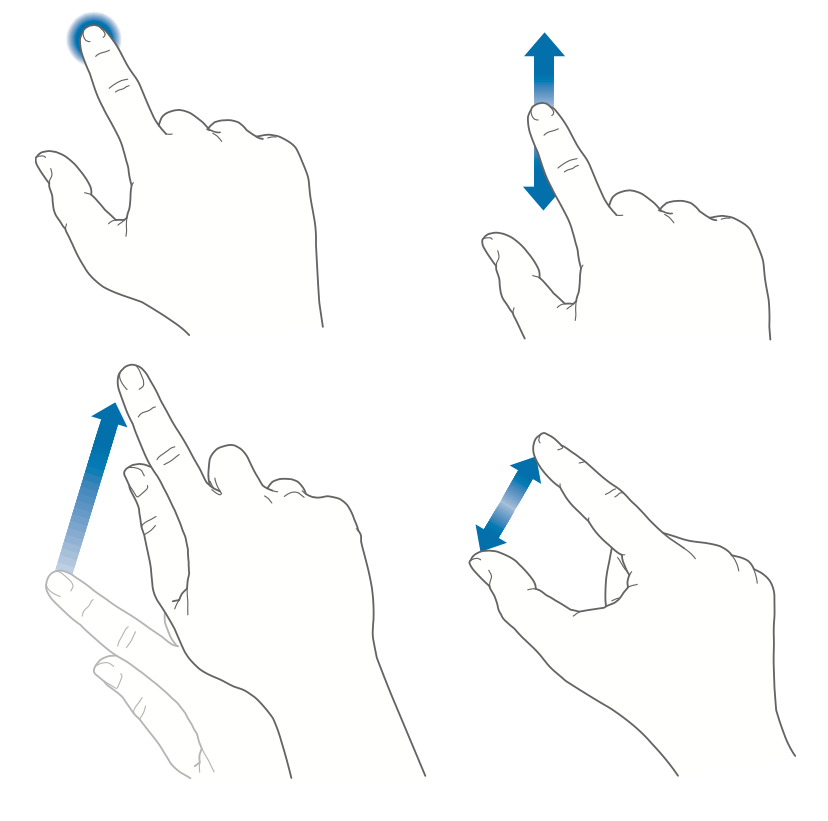
Eine Handvoll einfacher Gesten (Tippen, Beweg-, Streich- oder Ziehbewegungen sowie Auf- und Zuziehen) sind alles, was Sie für das Erkunden und Verwenden des iPad und der darauf verfügba- ren Apps brauchen.
Hier zum Vergleich, was Sie sich z.B. in Photoshop einprägen müssen, um das Bildbearbeitungsprogramm bedienen zu können:
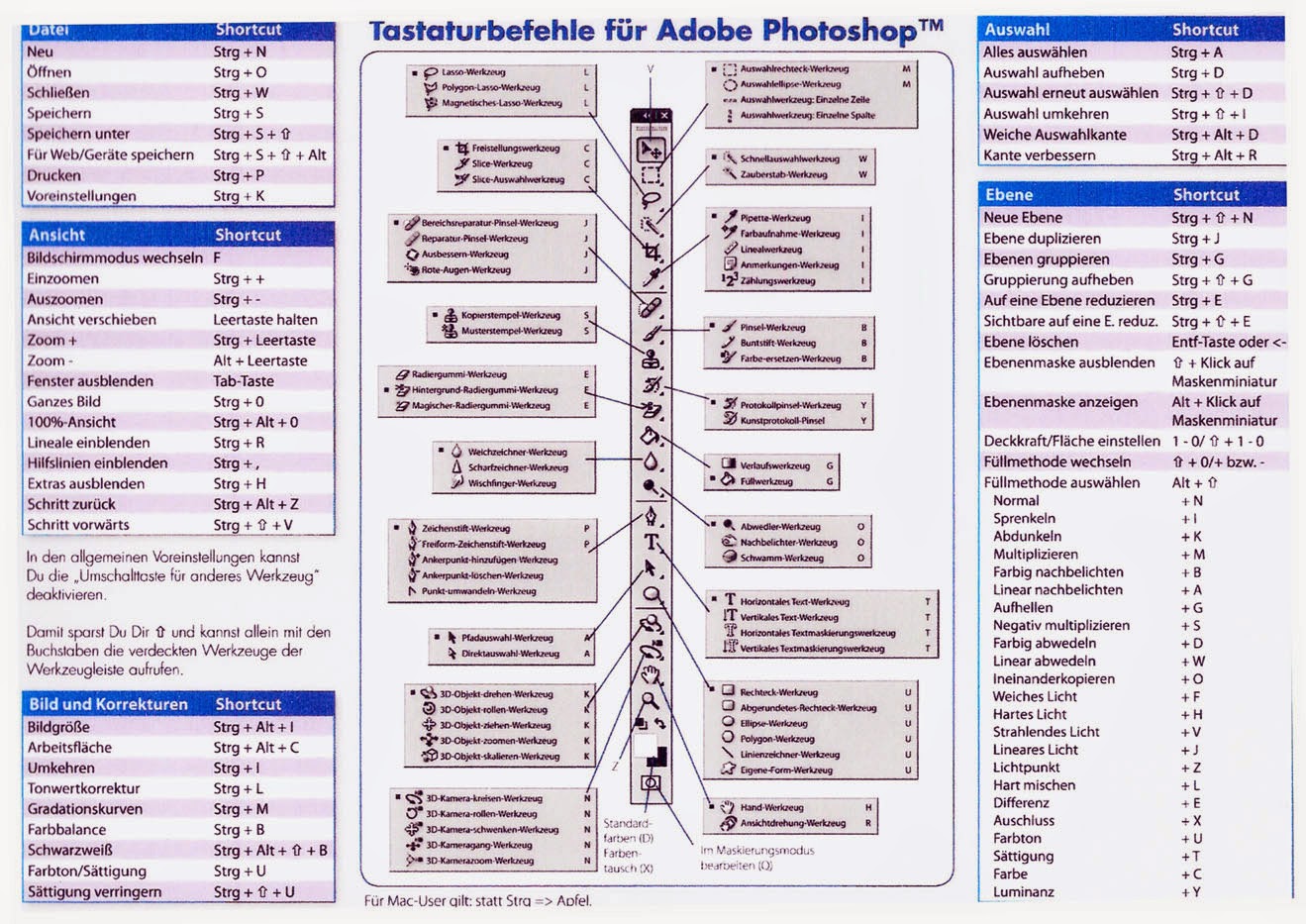
Eine weitere Stärke der tablets ist es, dass sie in der Regel sehr intuitiv funktionieren. Oft werden alltäglich vertraute Handlungen und Gegenstände so abgebildet, dass die Simulation des Umgangs damit sofort einleuchtet - auch wenn sich apple zunehmend von dem m.E. nützlichen sog. Skeuomorphismus verabschiedet. So bildet zum Beispiel die app des virtuellen Musikstudio "Garageband" ein vielen Gitarristen vertrautes Effektgerät genau so ab, dass man die simulierten Schalter und Regler so bedienen kann, als handele es sich um das reale Objekt - und wer sich auskennt, arbeitet damit, ohne noch groß darüber nachdenken zu müssen - also quasi intuitiv.
Das Malprogramm Art Set, das ich vorstellte, zeigt so auf ähnliche Weise nachgebildete Ölfarbentuben, Pinsel, Wassernäpfe, die Sie sofort so benutzen, wie Sie sie kennen.
Herkömmliche PC-Software notiert dagegen ziemlich komplizierteProzeduren abstrakt auf Menüfeldern als Begriffe, die man erst kennen, begreifen, interpretieren, dann aufrufen und mit abstrakten (auch noch Zahlen!-)Werten manipulieren muss. Kein Wunder, dass da bald die Lust am kreativen, imaginativen Schaffen vergeht.
Tablets lösen dagegen genau dieses Problem durch "Begreifbarkeit" im Wortsinn, auch wenn natürlich (sic!) immer noch sehr komplexe Algorithmen hinter den fast selbstverständlichen virtuellen Handlungen stecken.
Im Laufe des Kurses werde ich jede notwendige Prozedur zeigen und selbstverständlich so lange warten, bis jedem alles klar ist. Stellen Sie also jede Frage!
Umgang mit dem tablet:
Hier finden Sie den Link zum Support des apple iPad, mit allen möglichen Tutorials und Tips:
http://www.apple.com/de/support/ipad/
Ich sammele während des Kurses Ihre Fragen und beantworte diese möglichst zeitnah oder poste das Ergebnis hier gleich im Blog zum Kurs.
Übersicht der Grundprozeduren:
- Der HOME-Button ist die in einer Mulde liegende, druckempfindliche Stelle am linken oder rechten Rand Ihres tablet. Je nachdem, wie Sie das tablet halten!
Sie können das tablet halten, wie Sie wollen, der Screen dreht sich nach Ihren Bedürfnissen in die richtige Richtung! Das alleine schon ist ein technisches Wunderding - für mich und die meisten von uns. Viele apps folgen übrigens diesem eingebauten "Schwerkraftfühler" des tablet und stellen sich darauf ein, wie herum Sie gerade das tablet halten (übrigens eine Technologie, die zur Steuerung bei manchen Spielen oder apps genutzt wird, z.B. Tonhöhen- und Artikulationssteuerung bei Synthesizern - die es auf dem iPad auch gibt! Einen echten Moog Synthesizer sogar, der auch so klingt...).
Diesen HOMEbutton einmal gedrückt, bringt Sie immer wieder zurück auf den ersten Screen ihres tablets, egal wohin auch immer Sie sich verirrt haben mögen.
Auf der Startseite sind in der Regel die Grundapps des tablets, insbesondere die wichtige Einstellungen-app. Hier stellen Sie die Zugänge zum WLAN ein oder verändern andere allgemeine und persönliche Einstellungen.
In rascher Folge 2x gedrückt erhalten sie alle offenen Programme schön nebeneinander aufgereiht, die Sie entweder durch einfaches Wischen und antippen auswählen, oder mit einfingriger Wischgeste nach oben schliessen können.
Dem Home-Button gegenüber können Sie unter dem Rand den leicht hervorstehenden Hauptschalterertasten (der allein gedrückt dazu dient, das tablet komplett auszuschalten oder zu starten).
Das tablet wird automatisch durch eine optional erhältliche Abdeckung in einen Standby-Modus versetzt, der nur minimal Ladung verbraucht, die Abdeckung wieder aufgeklappt, weckt das tablet sofort auf.
Der Hauptschalter ist in der Regel also nur dazu da, die selten notwendigen Resets (10 Sek. gedrückt halten) auszuführen, falls mal eine app einfriert (was sehr selten passiert). Sollten Sie ihr tablet - unvorstellbarerweise ;-) - für lange Zeit nicht nutzen und die Ladung komplett aufbrauchen, starten Sie das wieder aufgeladene tablet mit diesem Schalter.
Für unsere Zwecke wichtig:
Mit dem Home-Button zeitgleich gedrückt lösen Sie mit dem Haptschalter einen Screenshot aus, der den aktuellen Bildschirm als Foto in Ihre Fotosammlung ablegt. In der Regel können Sie ansonsten z.B. bei Grafik-apps aus der Anwendung oder dem integrierten Fotoapparat heraus ein Foto abspeichern, ich nutze die Screenshotfunktion aber insbesondere, wenn ich Prozeduren innerhalb von apps später in Blogs oder Präsentationen zur Erklärung von Arbeitsschritten dokumentiere.
(hier folgen nach und nach alle weiteren im Kurs gezeigten Prozeduren. Wenn Sie eine besonders vermissen, zögern Sie nicht, per mail oder Kommentar danach zu fragen!)
Wir werden zur Einführung einer jeden app genügend Zeit haben, alle wichtigen Prozeduren zu lernen.
(Bitte haben Sie jedoch Verständnis, dass ich nicht jedes kleine Detail jeder app kennen kann, manche haben in den tieferen Schichten gelegentlich noch mehr zu bieten, als man auf den ersten Blick meint.)
Achten Sie also bitte darauf, was Ihnen unklar ist und fragen Sie bitte ungeniert!
IPAD und KUNST? Oder nicht, oder wohl oder doch...???
Kurzum:
Wie auch immer, heute lernen Sie noch darüberhinaus, dass Sie mit dem iPad ein ganzes Kunststudio in der Hand halten, mit allen Werkzeugen, Modellen, Ausstellungsmöglichkeiten und den anschliessenden Zweit- und Drittverwertungsmöglichkeiten (Trickfilm, Comic etc.)
Zur Einstimmung darauf, ob wir es wirklich mit Kunst zu tun bekommen, OBWOHL wir elektronisch arbeiten:
David Hockney. A Bigger Picture
MUSEUM LUDWIG, KÖLN, 27.10.2012–3.2.2013
Landschaftsbilder, Bildschirmzeichnungen und Multifokusfilme geben einen Überblick über das jüngste Werk des berühmten britischen Künstlers....
Fotoarbeiten Hockneys ab den 70er Jahren:
"...Parallel zur traditionellen Malerei experimentiert Hockney intensiv mit Bildschirm-Zeichnungen. Der Touchscreen seines Smartphones, später dann das iPad ermöglichen ein äußerst schnelles Arbeiten, lassen Bilder entstehen, die durch enorme Frische und Unmittelbarkeit bestechen. Zugleich weisen sie in ihrer synthetischen Anmutung einen seltsam irrealen Unterton auf.
Sowohl auf den leuchtenden Screenoberflächen als auch in großformatigen Ausdrucken bilden sie ein wesentliches Element der Ausstellung.
Seit 2010 widmet sich David Hockney der Landschaftsthematik darüber hinaus in beeindruckenden Multi-Fokus-Filmen. Auch diese von ihm entwickelte Aufnahmetechnik, die in der Projektion auf
neun oder gar achtzehn zu einem Bild gefügten Monitoren ein einzigartig intensives Seherlebnis bietet, nimmt in der Kölner Ausstellung breiten Raum ein. Lässt sich der Betrachter auf die außergewöhnliche Offenheit des Gesamtbildes ein, so vermag er hier weitaus bewusster und selbstbestimmter zu sehen, als es der festgelegte Fokus einer einzelnen Kamera je erlauben würde.
In ihrer Komplexität zeigt die Ausstellung einen Künstler, der dem klassischen Thema Landschaft auf souveräne Weise neue Impulse verleiht, wobei in all den Arbeiten eine tiefe Liebe zur sichtbaren Welt und zur Schönheit der Dinge mitschwingt. Am Ende kommt dann plötzlich noch ein neues Thema ins Spiel. Zwölf Jongleure agieren in einem Bildfeld aus 18 Screens, ermöglichen eine ungewohnt neue Wahrnehmung von Bewegung in Raum und Zeit und damit - wie sollte es bei David Hockney anders sein - bereits einen erwartungsreichen Ausblick auf Folgendes.
- Ggf. auch als Vorlage für Ihre Beschäftigung mit brushes -
Hier ein link zu "ipad art":
Hier ein Link zu einem (englischen) Zeitungsartikel zu Hockneys iPad Kunst:

















Kommentare
Kommentar veröffentlichen